1. 《20字内搞定MySQL8.0.11配置指南》2. 《速览!MySQL8.0.11配置全攻略》3. 《手把手:MySQL8.0.11配置详解》
资源类型:xuff.net 2025-07-31 16:47
配置mysql 8.0.11简介:
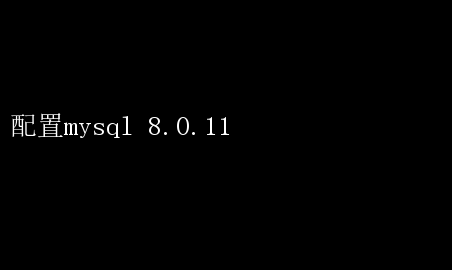
配置MySQL 8.0.11:一步步教你成为数据库管理高手 在数字化时代,数据库的重要性不言而喻
MySQL,作为世界上最流行的开源关系型数据库管理系统,广泛应用于各类业务场景中
今天,我们就来深入探讨如何配置MySQL8.0.11版本,帮助你从数据库新手蜕变为管理高手
一、准备工作:下载与解压 首先,你需要从MySQL的官方网站下载MySQL8.0.11的安装包
选择适合你操作系统的版本,下载完成后,将其解压到你希望的安装目录中
二、创建配置文件 解压完成后,你会发现解压的文件夹中并没有配置文件
不用担心,我们需要手动创建一个
在MySQL的安装根目录下,新建一个名为`my.ini`的配置文件,并使用文本编辑器打开它
三、配置基本设置 在`my.ini`文件中,我们需要设置一些基本参数,以确保MySQL能够正常运行
以下是一个基本的配置示例: ini 【mysqld】 设置端口号,默认为3306,你可以根据需要修改 port=3306 设置MySQL的安装目录,请替换为你的实际路径 basedir=C:pathtomysql-8.0.11-winx64 设置数据存放目录,请确保该目录存在且具有足够的权限 datadir=C:pathtomysql-8.0.11-winx64data 允许最大连接数,默认为151,可根据实际情况调整 max_connections=200 允许连接失败的次数,防止恶意攻击 max_connect_errors=10 设置字符集为UTF8,以支持多语言 character-set-server=utf8 设置默认存储引擎为InnoDB default-storage-engine=INNODB 设置默认认证插件为mysql_native_password,以兼容更多客户端 default_authentication_plugin=mysql_native_password 【mysql】 设置mysql客户端默认字符集 default-character-set=utf8 【client】 设置mysql客户端连接服务端时默认使用的端口和字符集 port=3306 default-character-set=utf8 请务必根据你的实际情况修改`basedir`和`datadir`的路径
四、初始化数据库 配置完成后,我们需要初始化数据库
打开命令提示符(CMD)或终端,以管理员身份运行,并切换到MySQL的安装目录的`bin`文件夹下
然后执行以下命令: bash mysqld --initialize --console 该命令会初始化数据库,并生成一个临时的root用户密码
请务必记录下这个密码,因为后续登录数据库时需要用到它
五、安装与启动MySQL服务 初始化完成后,我们可以安装MySQL服务,并启动它
在CMD或终端中,继续执行以下命令: bash mysqld install MySQL8011 安装服务,你可以将MySQL8011替换为你想要的服务名 net start MySQL8011 启动服务 如果一切顺利,你将看到服务启动成功的提示
六、登录与修改密码 现在,我们可以使用之前记录的临时密码登录MySQL了
在CMD或终端中,执行以下命令: bash mysql -u root -p 输入该命令后按回车,然后输入你之前记录的密码 登录成功后,为了安全起见,我们建议你立即修改root用户的密码
在MySQL命令行中,执行以下SQL语句: sql ALTER USER root@localhost IDENTIFIED BY 你的新密码; 将你的新密码替换为你想要设置的密码 七、环境变量配置(可选) 为了方便使用MySQL命令,你可以将MySQL的`bin`目录添加到系统的环境变量中
这样,无论你在哪个目录下,都可以直接运行MySQL命令
在Windows系统中,你可以通过“控制面板”->“系统”->“高级系统设置”->“环境变量”来添加
在“系统变量”中找到“Path”变量,点击“编辑”,然后在“变量值”中添加你的MySQL的`bin`目录的路径
八、测试与验证 完成以上步骤后,你的MySQL8.0.11就已经配置完成了
为了验证配置是否正确,你可以尝试创建一个新的数据库,并插入一些数据进行测试
九、注意事项与常见问题 1.权限问题:请确保你在安装和配置MySQL的过程中具有足够的权限
如果遇到权限不足的问题,请以管理员身份运行CMD或终端
2.端口冲突:如果3306端口已经被其他程序占用,你需要在配置文件中修改MySQL的端口号
3.忘记密码:如果你忘记了root用户的密码,可以通过停止MySQL服务,然后以安全模式启动MySQL来重置密码
具体方法可以参考MySQL的官方文档
十、总结与展望 通过本文的指导,相信你已经成功配置了MySQL8.0.11,并掌握了基本的数据库管理技能
MySQL作为一个功能强大的数据库管理系统,还有许多高级特性和用法等待你去探索和学习
未来,你可以进一步学习MySQL的索引优化、性能监控、备份恢复等高级知识,以更好地满足你的业务需求
配置数据库虽然看似复杂,但只要按照步骤一步步来,你会发现其实并不难
希望本文能对你有所帮助,祝你在数据库管理的道路上越走越远!